可视化大屏
约 466 字大约 2 分钟
可视化大屏
相对于看板,大屏提供了更加丰富的图形库和灵活的布局能力,更像是一个强大自由的网页编辑器,能实现更专业的物联网大屏。
这里列举一些大屏的展示效果:
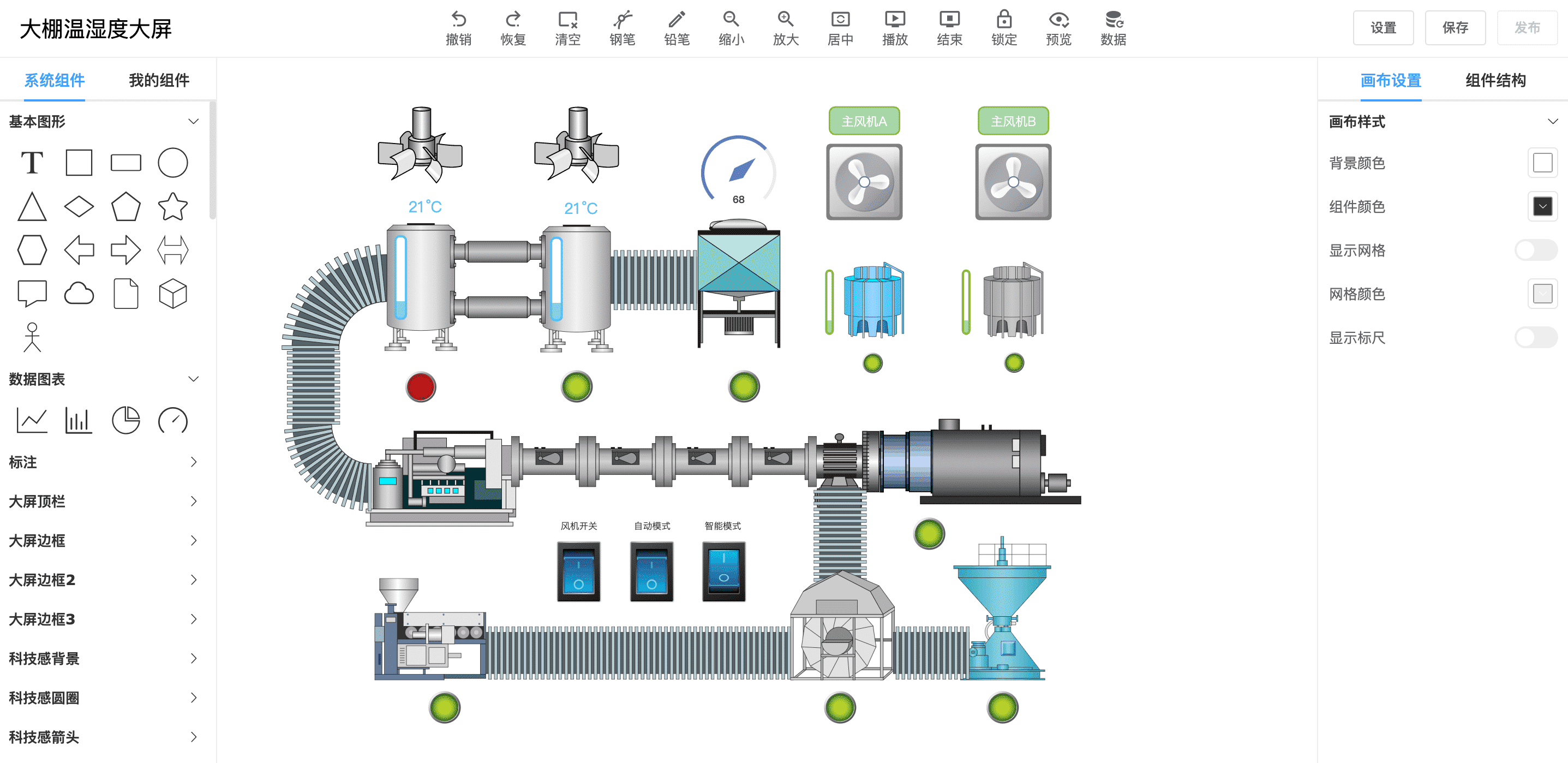
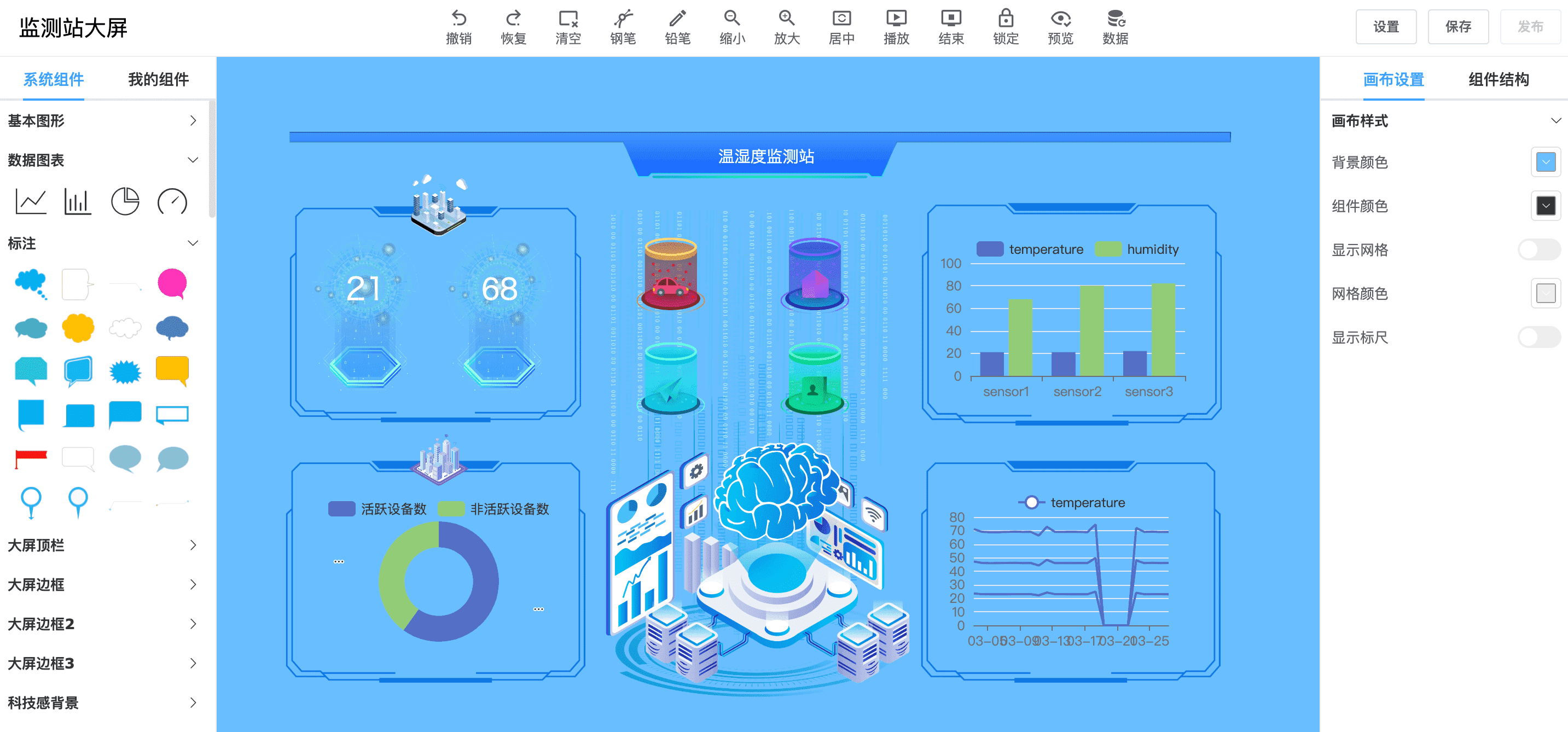
图文教程
创建可视化大屏
进入 可视化 > 大屏 > 创建大屏,即可创建可视化大屏。进入创建好的大屏编辑器,可以从左侧添加组件,例如:
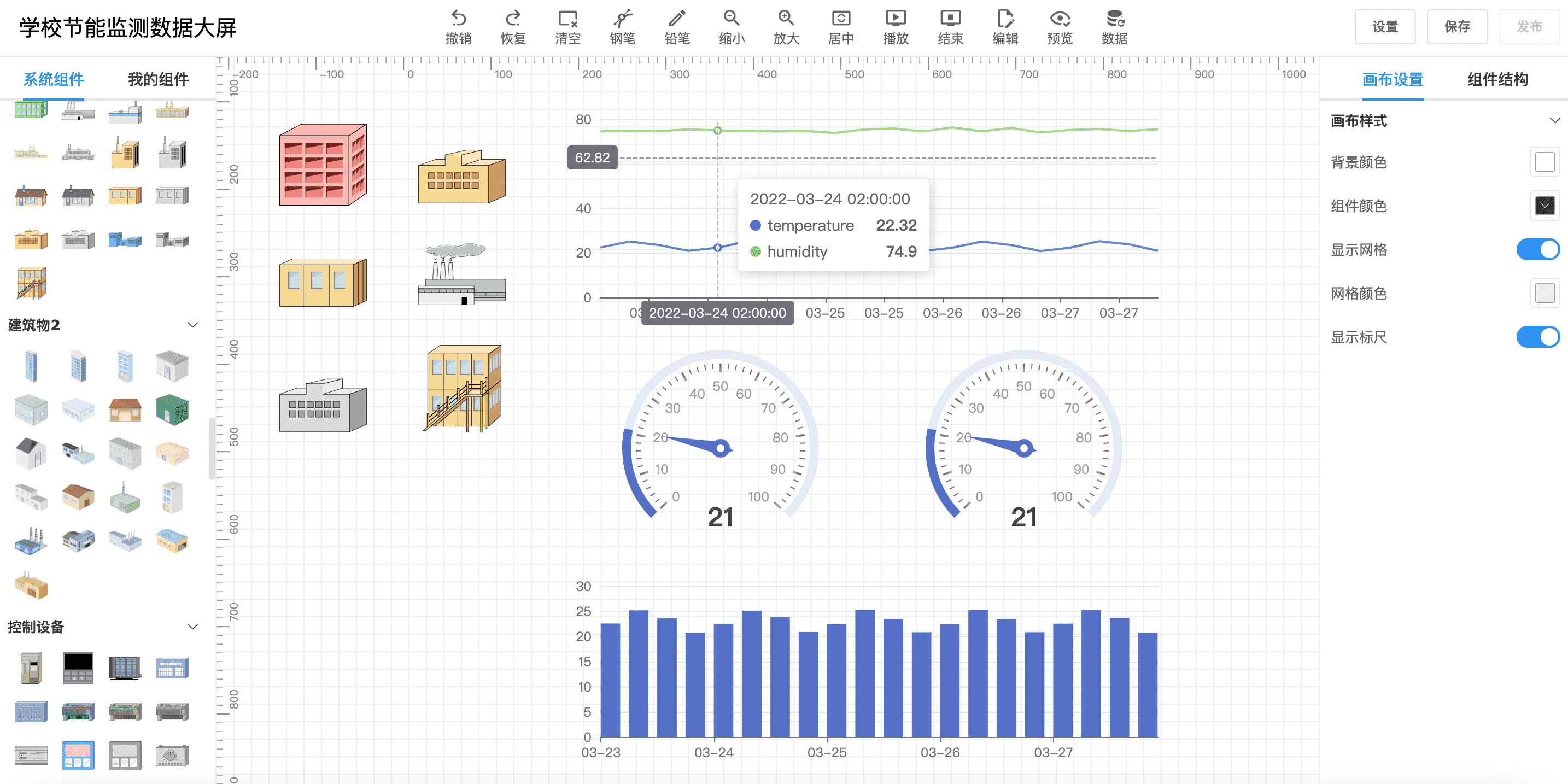
大屏快捷键
| 接入类型 | 用途 |
|---|---|
| 空格 + 鼠标拖拽 | 移动画布 |
| 鼠标右键拖拽 | 移动画布 |
| Ctrl + 滚轮 | 缩放画布 |
| Ctrl + 点击图形 | 多选 |
| Ctrl + A | 全选 |
| Ctrl + C | 复制 |
| Ctrl + X | 剪切 |
| Ctrl + V | 粘贴 |
| Ctrl + Z | 撤销 |
| Ctrl + Y | 重做 |
| H | 选中连线锚点时,添加手柄 |
| D | 选中连线锚点时,删除手柄 |
| A | 选中连线时,添加锚点 |
| Enter | 画线中,完成画线;选中线,闭合连线 |
| Escape | 完成画线或退出其他模式 |
| 方向键 | 移动选中图形 (按住 Ctrl 移动 1 像素; 按住 Shift 移动 5 像素;默认移动 10 像素) |
| 拖拽图形 + Alt | 复制新的图形 |
| 拉伸图形尺寸 + Ctrl | 等比缩放 |
| 拖拽图形 + Shift | 只能垂直拖拽 |
| Delete | 删除选中图形或连线 |
| M | 放大镜开关 |
共享大屏
大屏支持共享,您可以在大屏设置中开启共享,会自动生成共享的公开 URL,该 URL 可以在未登录的情况下直接访问。
提示
需要注意的是,在共享模式下访问大屏,考虑到安全因素,会禁用消息下发类组件的效用,仅用于数据实时展示。
